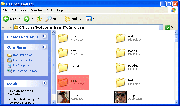Windows Server DE
From SA-MP Wiki
Contents |
Voraussetzungen
- 32\64-bit Microsoft® Windows® Betriebssystem
- Breitbandinternetzugang (mit hohem Upload, ein Server mit 100 Spielern benötigt nahezu 4 Mbit/s in beide Richtungen)
- Routerfreigabe auf den Port 7777 (Standard) | Guide
- 7-Zip® | Dieses Programm wird nur dann benötigt, wenn Sie eine ältere Version vom Microsoft® Windows® Betriebssystem benutzen, welches die Dateierweiterung *.zip nicht unterstützt.
Aufsetzen eines Servers
Herunterladen der benötigten Dateien
Der erste Schritt für den eigenen SAMP-Server ist dass Herunterladen des Windows Servers von der SA-MP Download Seite. Die aktuelle Version des Windows Servers finden Sie unter der Überschrift Windows Server. Klicken Sie auf einen der Download-Links um den Download zu starten.
Serverkonfiguration
Wenn der Download abgeschlossen ist, extrahieren Sie die Dateien in das Installationsverzeichnis (Standardpfad: C:\Program Files\Rockstar Games\GTA San Andreas\SAMP-Server). Überprüfen Sie, ob alle Dateien im angegebenen Verzeichnis enthalten sind. Hierfür können Sie die Animation verwenden. ( Verzeichnis). Wenn Sie sichergestellt haben, dass alle Dateien vorhanden sind, können Sie mit der Serverkonfiguration beginnen.Suchen Sie die Datei server.cfg im Installationsverzeichnis und öffnen Sie diese mit eun dem Notepad oder dem Editor. Diese Datei ist grundsätzlich in einfachem Englisch. Innerhalb dieser Datei finden Sie Grundkonfigurationen für Ihren Server. Sie können festlegen ob der Server im Lanmodus (lanmode) läuft, on für aktiviert und off für deaktiviert, die maximale Anzahl von Spielern max players, den Serverport server port, den Namen des Servers host name, die voreingestellten Spielmodi game modes, die Filterscriptefilterscripts*, die URL Ihrer Homepageweburl sowie ihr Hauptadministratiospasswort rcon password.
server.cfg
In der server.cfg können Sie die Einstellungen Ihrer Wahl vornehmen. Für mehr Informationen siehe auch server.cfg.
Starten des Servers
Sobald Sie die Konfiguration abgeschlossen haben, können Sie Ihren Server starten. Machen Sie einen Doppelklick auf die Datei samp-server.exe und Ihr Server wird gestartet. Sollten bei dieser Methode Probleme auftauchen, starten Sie die Datei über die Komandozeile.
Gehen Sie über Start -> Ausführen und geben Sie "cmd" ein. In der erscheinenden Konsole geben Sie folgendes Kommando ein:
cd pfad\zum\server start samp-server.exe